1、对比图。


2、打开ps,打开照片,这里可以看到天空因为相机宽容度的问题,人物曝光准确了,天空却是一片死白。

3、拖入一张天空的照片进来。
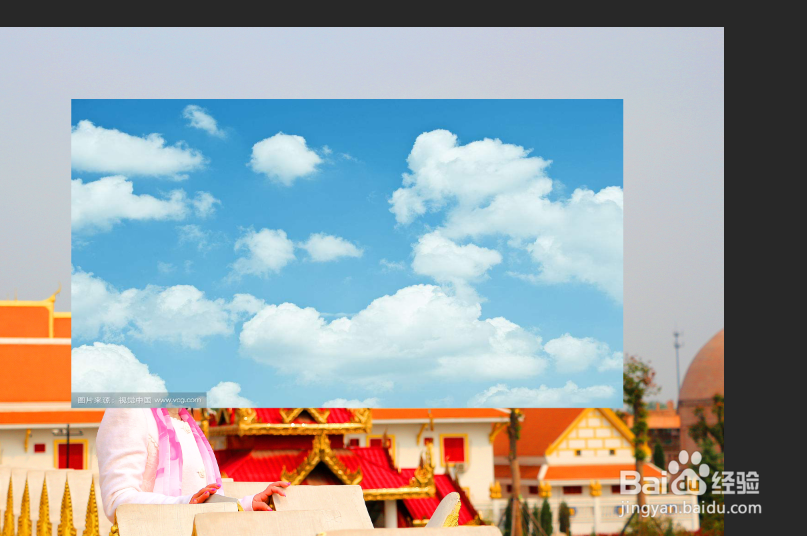
4、按【ctrl+t】键,【任意变形工具】,拉升蓝天图片到可以盖住背景图所有天空后,确定。

5、选择【图层1】,也就是天空图层,选择图层属性为【正片叠底】。
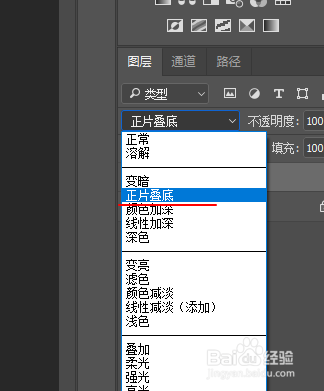
6、正片叠底后的图片。

7、选择图层1,点击添加【图层蒙版】

8、设置【前景色】为黑色,选择【画笔】工具,不透明度100,流量100。
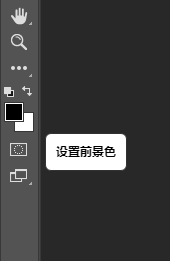

9、图像放大到100%。

10、调整画笔硬度至58,进行人物擦除,注意在图像边缘处要仔细些。

11、擦除后,整个天空还是有些灰,新建曲线调整图层。

12、曲线调整【蓝】通道,提亮整个蓝通道,增加整个图片通透性。
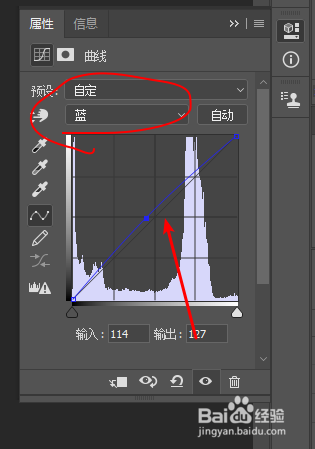

13、完成换天空,如果更高要求,则可以重新调整饱和度、色彩平衡以达到照片更高的色彩和通透性。